Рекламное объявление
Вы когда-нибудь заканчивали редактирование фотографии, только чтобы заметить, что вы что-то упустили? Является ли это скрытым объектом, скрывающимся на заднем плане, или нежелательной текстурой, которую вы не можете увидеть, инструмент Photoshop Clone Stamp может исправить это.
В этой статье мы покажем вам, как использовать инструмент «Штамп» в Photoshop для исправления ваших фотографий в посте.
Восстановление фотографий с помощью Photoshop Clone Stamp Tool
Прежде чем дать вам примеры использования инструмента «Штамп» в Photoshop, давайте начнем с основ. При использовании функции «Штамп» вы хотите восстановить и ретушировать изображения таким образом, чтобы исходное фото получалось улучшенным при сохранении естественности. Клонирование не должно разрушать иллюзию того, что вы были подправлены оригинальным образом.
Имея это в виду, давайте рассмотрим четыре различных способа использования инструмента Photoshop Clone Stamp в ваших интересах.
Восстановление изображений с помощью Clone Stamp
Эти первые два применения инструмента Photoshop Clone Stamp связаны с восстановлением изображений.
1. Удаление нежелательных элементов в ваших фотографиях
Первый способ использования штампа клонирования - избавиться от всего, что вам не нужно на фотографии. Клонирование из разных источников на фотографии, будь то человек или объект, нужно удалить.
Возьмите этот пейзаж в качестве примера. Если пост на переднем плане исчезает из фотографии ниже, вы можете создать довольно спокойное изображение.

Чтобы удалить столб, сначала посмотрите на рисунок травы на земле, а также посмотрите на область в верхней части стойки. Вытаскивая из разных видов травы (зеленая и коричневая) вместе с кустами на расстоянии, становится возможным удалить столб, сохраняя все выглядит естественно.
Обратите внимание, что создание узорчатой травы будет выглядеть неестественно. Важно не просто использовать штамп клона в качестве кисти, которую вы тащите.

Используя тот же процесс, вы можете удалять автомобили, людей, деревья и многое другое из ваших фотографий.
2. Повторяющиеся полезные фотоэлементы
На противоположном конце шкалы изображение может происходить слишком мало. В учебном пособии Photoshop для инструмента «Штамп» вы пополняете полупустую вазу клонированными цветами, чтобы она выглядела полной. Это простое, но эффективное упражнение, которое показывает вам интуитивно понятный способ использования того, что уже существует на изображении.

Как и при удалении объектов из изображений, важно правильно использовать пространство. При дублировании объектов учитывайте, что действительно имеет значение на изображении. На фотографии с одним автомобилем на пустой улице вы можете заполнить всю улицу автомобилями. Однако это может не принести вам большой практической пользы даже для хорошо отредактированных изображений.
Для сравнения, вы можете взять тот же пустой вид улицы и дублировать уличные фонари, чтобы наполнить город светом и дополнительной атмосферой. Используя разные слои, вы можете легко продемонстрировать «до и после», чтобы продемонстрировать преимущества этих изменений. Использование некоторой предусмотрительности перед использованием Photoshop Clone Stamp позволяет вам копировать или расширять полезные элементы.
Ретуширование изображений с помощью Clone Stamp
Следующие два варианта использования инструмента Photoshop Clone Stamp позволяют ретушировать изображения ...
1. Улучшить качество ваших изображений
Инструмент «Штамп» может выполнять безупречную работу по устранению любых видимых пятен на изображении. При увеличении с помощью инструмента масштабирования или Ярлык ZКлонирование происходит намного точнее и позволяет более точно редактировать. Если вы хотите узнать, какие другие быстрые ярлыки работают быстрее при клонировании, посмотрите на эти Сочетания клавиш в фотошопе Сочетания клавиш Adobe Photoshop 101Будь вы новичок или профессионал, эти сочетания клавиш Adobe Photoshop сэкономят вам часы времени. Подробнее .
После увеличения, удалите грязь или артефакты, используя клонированный штамп с неповрежденных частей изображения. Благодаря возможности вносить изменения в отдельный пиксель, вы можете легко исправить любые простые недостатки.
Кроме того, если вы имеете дело с каким-либо видом цифрового сохранения, этот аспект использования инструмента «Штамп» очень помогает. При сканировании изображений волосы или фрагменты грязи могут проникнуть внутрь. С помощью Clone Stamp вы можете легко удалить эти посторонние предметы.
Кроме того, вы можете столкнуться с поврежденным или неразборчивым текстом. Функция Clone Stamp во многом похожа на цифровой инструмент для удаления белого цвета, который легко удаляет поврежденную типографику. После этого вставьте новый текст в цифровом виде или клонируйте из базового источника шрифта, если вам нужно поддерживать согласованность.
Практически, если вы можете придумать сценарий очистки изображения, инструмент «Штамп» может сыграть свою роль.
2. Используйте панель источника клонов для повышения производительности
Хотя основное использование инструмента «Штамп» может помочь ускорить редактирование фотографий, панель «Источник клонов» добавляет к процессу несколько дополнительных параметров. При первом доступе к панели «Источник клонов» в верхней части отображаются пять значков «Штамп». Для тех, кто работает с несколькими изображениями, эти слоты позволяют запомнить пять различных источников изображений для простого переключения и настройки.
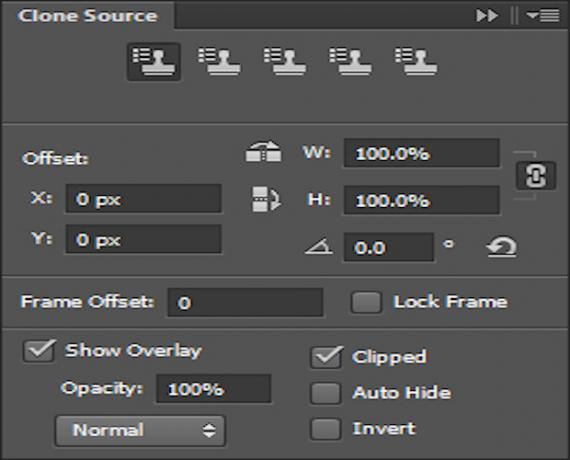
Другие опции Clone Stamp включают возможность горизонтального или вертикального переворачивания клонированного изображения. Нажмите на соответствующие значки рядом с полями ширины и высоты, чтобы использовать каждое преобразование. Вы можете настроить угол каждого клонированного источника до вставки.
Вам нужно увеличить или уменьшить размер клонированного изображения? Ширина и высота масштабируются в процентах, чтобы обеспечить настраиваемую зону покрытия.
Меньшие настройки также включают возможность показывать наложение клонированного изображения во время размещения. Если вы используете наложение, опция непрозрачности позволяет вам изменить видимость.
Несмотря на то, что это небольшие изменения сами по себе, в меню предусмотрено множество основных параметров редактирования изображений, которые можно перенести на клонированные изображения.
Больше основ Photoshop, которые нужно знать
С использованием Adobe Photoshop Инструмент Clone Stamp для восстановления и ретуши изображений может вдохнуть новую жизнь в ваши фотографии. Как и большинство инструментов в арсенале Adobe, освоение инструмента «Штамп» поможет вам поднять ваши фотографии на новый уровень.
После того, как вы освоите инструмент Clone Stamp, вы должны взглянуть на эти другие Основы фотошопа можно выучить за час Изучите редактирование фотографий в Photoshop: ознакомьтесь с основами за 1 часPhotoshop - пугающая программа, но всего за один час вы можете освоить все основы. Возьмите фотографию, которую хотите отредактировать, и начнем! Подробнее . И взглянуть на лучшие фото сканеры 7 лучших фото сканеров для резервного копирования старых фотографийЕсли вам нужно оцифровать фотографии, вам понадобится лучший сканер фотографий для этой работы. Вот некоторые из лучших сканеров фотографий, доступных сегодня. Подробнее если вы хотите подправить старые физические фотографии.
Джеймс - штатный сотрудник MakeUseOf и любитель слов. После добивания его Б.А. на английском языке он решил преследовать свои увлечения во всех областях техники, развлечений и игровой сферы. Он надеется достичь, обучить и обсудить с другими через письменное слово.
